SAP에서 변형(Variant)은 다양한 용도로 사용되어 집니다.
ALV Grid(또는 Screen 프로그램의 테이블)의 필드 레이아웃을 다양한 형태(필드를 보이거나 숨기기, 필드의 위치를 변경하는 등)로 관리를 하거나 Batch Job을 돌릴 때 미리 옵션을 지정할 때도 변형이 사용 됩니다. 그리고 아카이빙 작업 때도 변형이 사용 됩니다.
여러 곳에서 변형이 사용되지만 그중에서 가장 보편적으로 사용되는 곳은 역시 Report 프로그램을 실행할 때 선택 조건을 변형으로 만들어 사용하는 것입니다. 동일한 선택 조건 또는 비슷한 선택 조건을 매번 프로그램 실행할 때마다 입력하지 않고 변형을 선택해서 사용하면 훨씬 업무 효율이 올라가게 됩니다.
이 글에서 설명할 변형은 리포트 프로그램의 선택 조건(SELECTION SCREEN)을 변형으로 미리 등록해 놓고 필요할 때 저장된 변형을 불러와서 미리 정의된 선택 조건이 자동으로 지정되도록 하는 방법에 대해서 알아보고자 합니다.
그리고 더 이상 사용하지 않는 변형을 삭제하는 방법에 대해서도 추가로 알아보겠습니다.
SAP에서 변형(Variant) 생성하기
1. 변형을 생성하기 위해서는 우선 레포트 프로그램을 실행 합니다.
2. 프로그램을 실행하기 위한 필요한 선택(실행) 조건을 모두 입력 합니다.
3. 조건을 모두 입력한 상태에서 저장 버튼(변형으로 저장.Ctrl+S)을 클릭하여 변형 속성 등록 화면으로 이동 합니다.
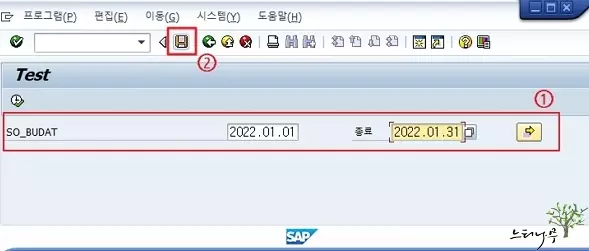
4. 입력한 실행 조건을 쉽게 이해할 수 있도록 변형 이름과 내역을 적당히 기입하고 저장 버튼을 클릭하여 변형을 생성합니다.
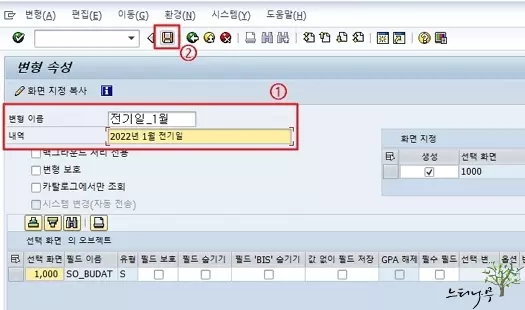
5. 변형이 만들어지면 실행 버튼 옆에 변형 가져오기…(Shift+F5) 버튼이 추가 됩니다.
하단에 변형이 저장되었다는 메세지도 확인할 수 있습니다.
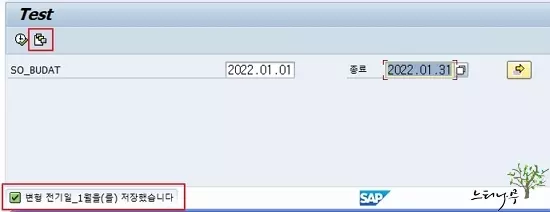
※ 만약 변형의 선택(실행) 조건을 변경하고자 할 경우 변경할 내용으로 선택 조건을 입력하고 저장 버튼을 클릭해서 기존의 동일 변형 이름으로 저장해 주면 됩니다.
SAP에서 변형(Variant) 사용하는 방법
1. 미리 만들어 놓은 변형을 사용하기 위해서는 실행 버튼 옆의 변형 가져오기…(Shift+F5) 버튼을 클릭해 줍니다.
2. 등록된 변형을 선택할 수 있는 화면이 뜨게 됩니다.
3. 원하는 변형을 마우스 더블 클릭하거나 선택 후 선택 버튼을 클릭하면 변형으로 등록된 선택(실행) 조건이 자동으로 프로그램의 선택 조건 화면에 지정되게 됩니다.
4. 변경할 조건만 변경해서 실행하면 결과가 출력 됩니다.
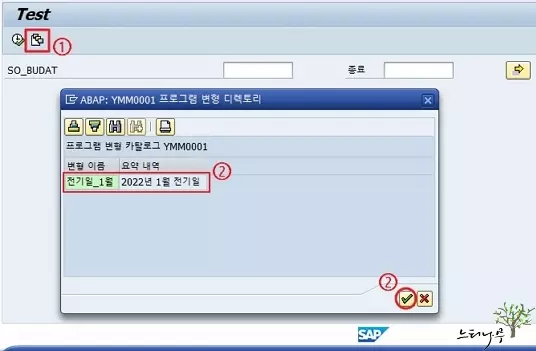
▼ 아래 화면은 실제 작업 현장에서 사용하고 있는 구매오더 입고 현황을 조회하는 프로그램 입니다.
– 선택(실행) 조건이 꽤 많은 편입니다. 조건이 많다 보니 매번 실행할 때마다 필요한 조건을 입력하는 것이 번거로울 수 있습니다.
– 사용자마다 각자의 선택 조건은 대부분 동일하게 주고 실행하게 됩니다. 각 사용자에게 맞는 변형을 미리 만들어 놓고 사용한다면
무척 편리할 것입니다.
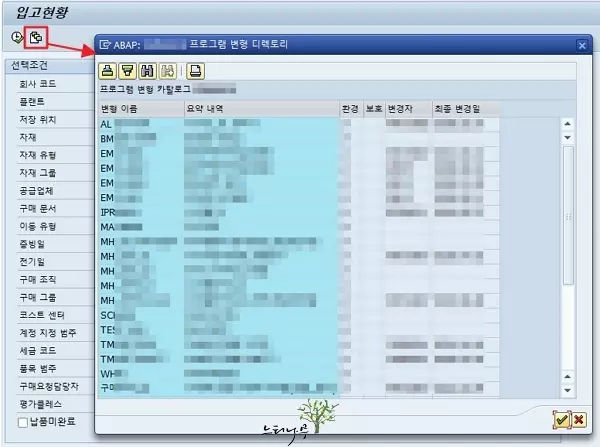
SAP에서 사용하지 않는 변형(Variant)을 삭제하는 방법
필요에 의해 변형을 계속 추가해서 만들어 사용하다 보면 어느새 변형 개수가 많아지고 전혀 사용하지 않는 변형이 생기기도 합니다.
필요에 의해 만들었지만 이제는 사용하지 않는 변형을 삭제하는 방법에 대해 알아보겠습니다.
▼ 아래 화면을 보면 실행 버튼 옆에 변형 아이콘이 있는 것이 보입니다. 변형 아이콘이 표시된다는 것은 해당 프로그램의 변형이 존재한다는 의미 입니다. 최소 1개라도 변형이 만들어져 있지 않으면 변형 아이콘은 표시되지 않습니다.
1. 변형을 삭제하기 위해 상단 이동 메뉴에 변형을 선택하고, 다시 삭제를 클릭합니다.
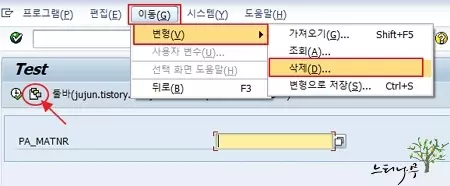
2. 실행 중인 프로그램으로 만들어진 변형 목록이 화면에 표시됩니다. 아래 화면은 변형이 하나만 만들어져 있기에 목록에 하나만 표시되었습니다.
변형이 여러 개 만들어져 있는 경우 삭제할 변형을 선택하고 아래 계속 버튼을 클릭해 줍니다.
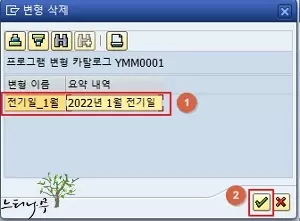
3. 변형 삭제의 클라이언트 범위를 선택하는 창이 뜹니다.
4. 대부분 하나의 클라이언트를 사용함으로 어느 것을 선택해도 상관은 없습니다.
5. 현재 로그인한 클라이언트에서만 변형 삭제를 원한다면 “현재 클라이언트에서만“을 선택하고 아래 계속 버튼을 클릭합니다.
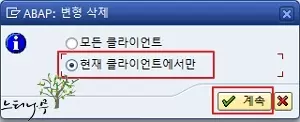
6. 아래 화면은 변형 삭제를 위한 마지막 단계입니다. “예“를 클릭하면 선택했던 변형은 삭제되게 됩니다.
예제 프로그램처럼 변형이 하나만 있는 것을 삭제하게 되면 SELECTION SCREEN 화면에 변형 아이콘은 더 이상 표시되지 않게 됩니다.
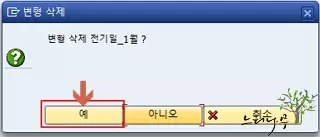
이상으로 SAP에서 변형(Variant)을 생성하고 사용하는 방법과 삭제하는 방법에 대해 알아보았습니다.
※ 함께 읽으면 도움이 될 만한 다른 포스팅 글입니다.
이 글이 도움이 되었기를 바랍니다. ^-^